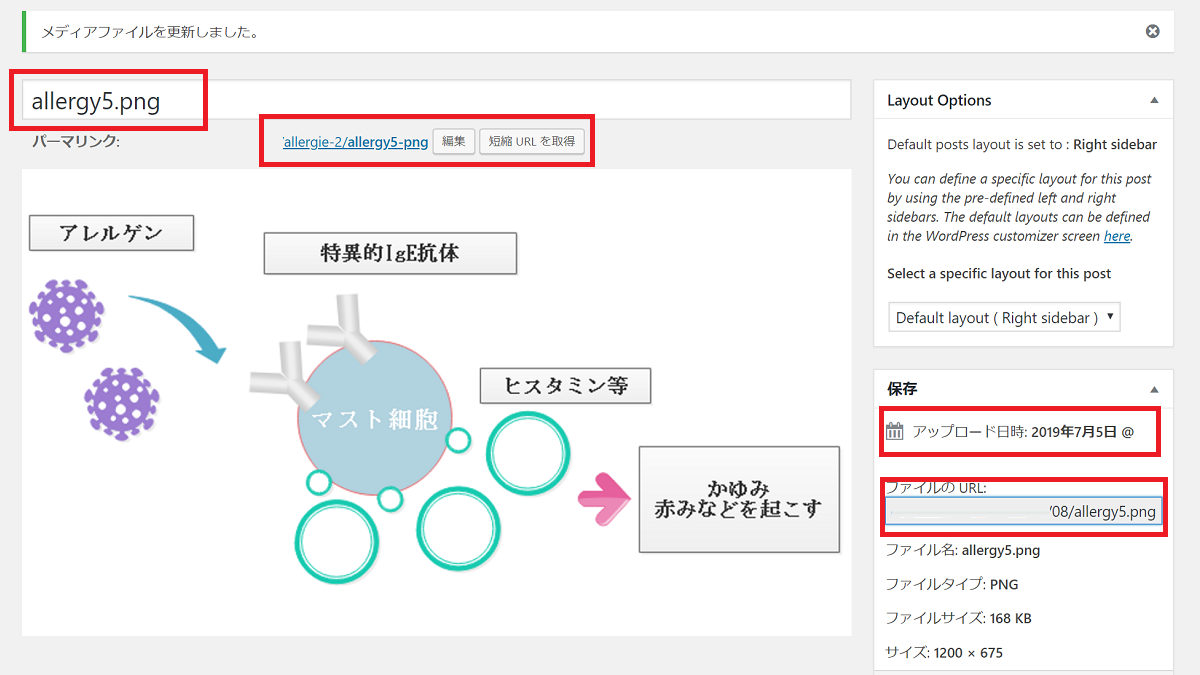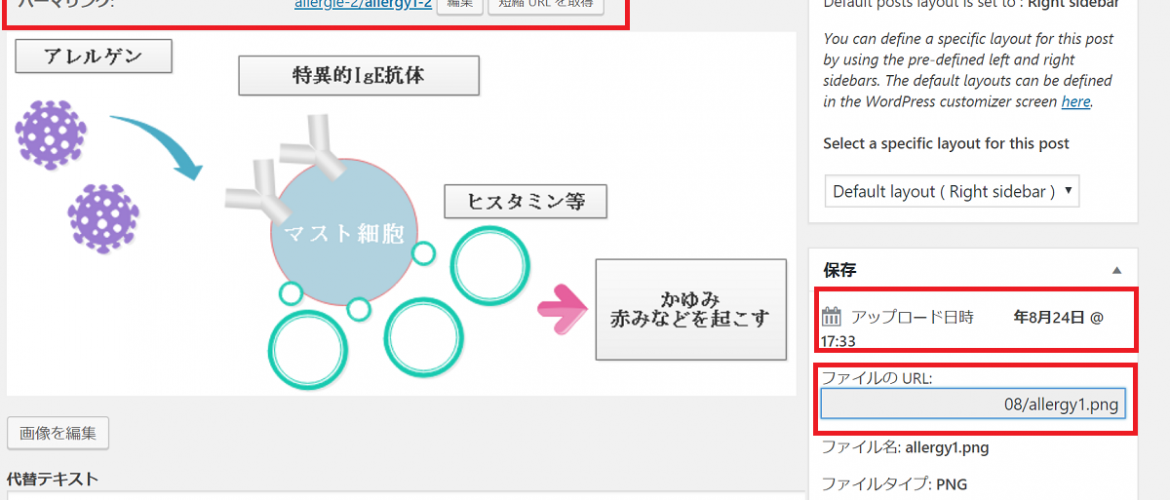WordPressでアップロードした画像を上書き(差し替え)
Search Console より次のような問題があると通知がきました。
| 推奨サイズより大きい画像を指定してください |
推奨しているサイズよりも小さいという問題です。ガイドラインは次の通りです。
- 画像の幅は1200ピクセル
- 適切なアスペクト比は 16×9、4×3、1×1
- 800,000 ピクセル以上の画像
- 画像形式は .jpg、.png、.gif
そこで画像を差し替える必要があります。
WordPressは記事に新しい画像をアップロードし、古い画像を削除しなければなりません。
プラグイン Enable Media Replace を利用すると、アップロードした画像の上書き(置換)が簡単です。
Enable Media Replace の使い方
- インストール
- 有効化
Enable Media Replaceのインストール、有効化を終えます。
画像の上書き(差し替え)の手順
1.メディア→ライブラリを開く
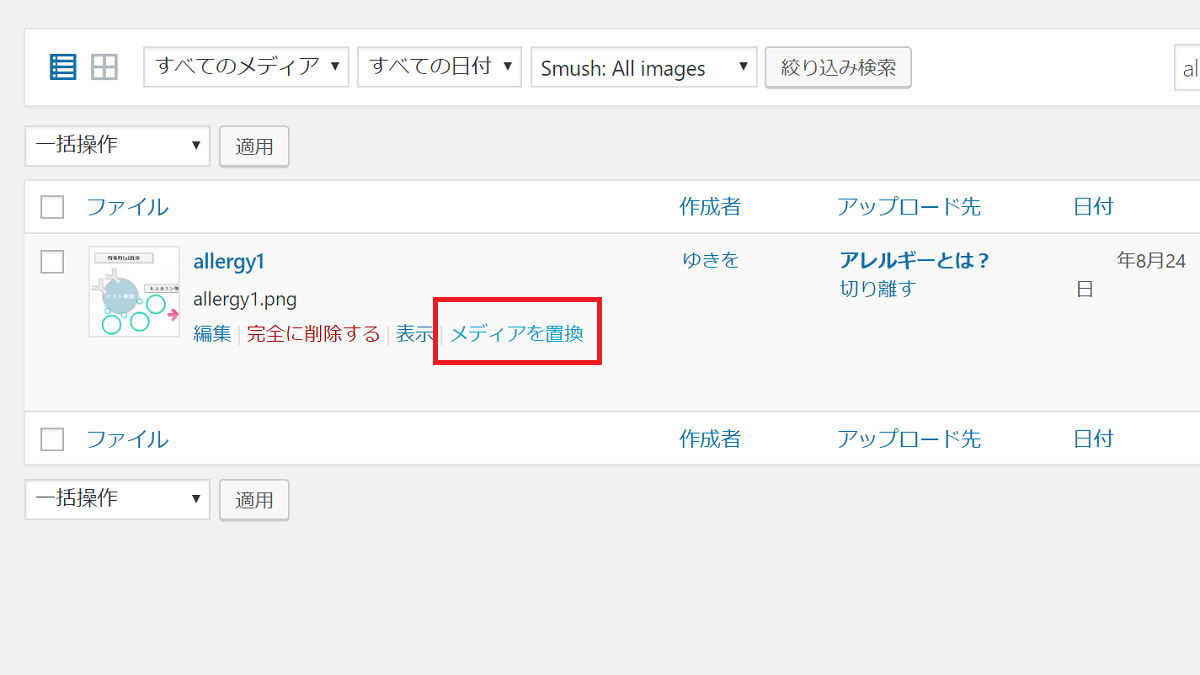
メディアを置換をクリックします。
2.上書き(差し替え)する画像を選ぶ
ファイルを選択をクリックし、アップロードする画像を選びます。
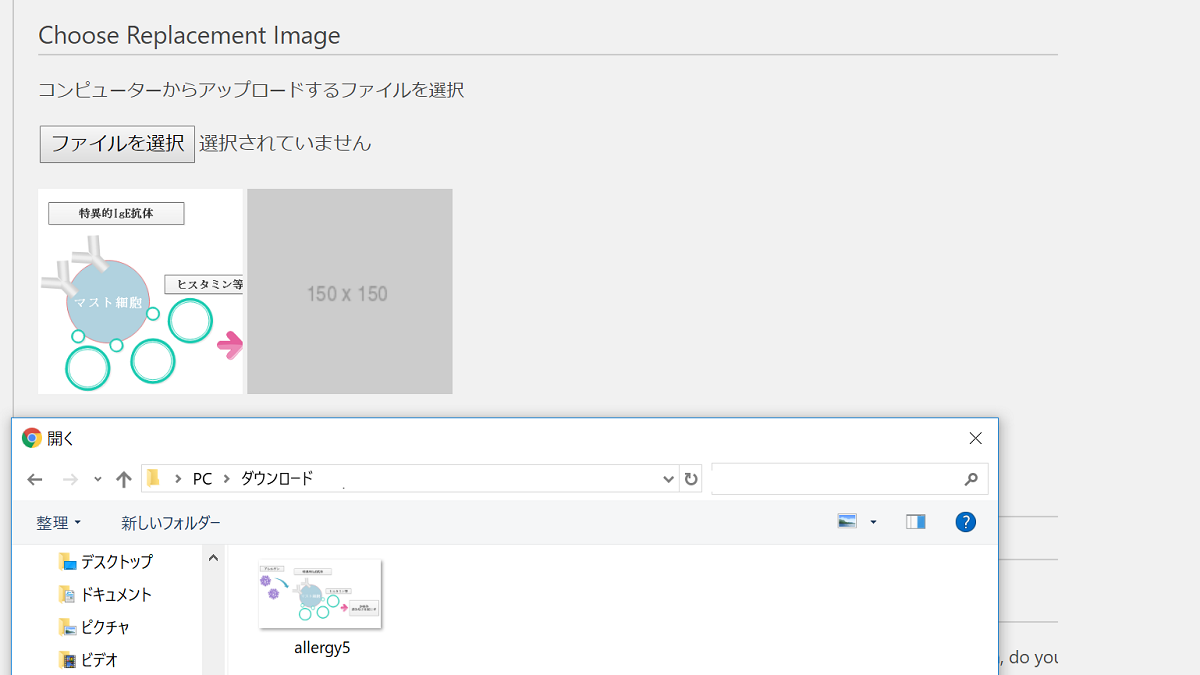
例 allergy1.pngに allergy5.pngを上書き(差し替え)
上記の画像はallergy1.pngにallergy5.pngを上書き(差し替え)します。
- 元の画像 allergy1.png
- 新しい画像 allergy5.png
画像を選んだ後に、画像を置換するオプションを選びます。
Enable Media Replace で画像を置換する方法 オプション
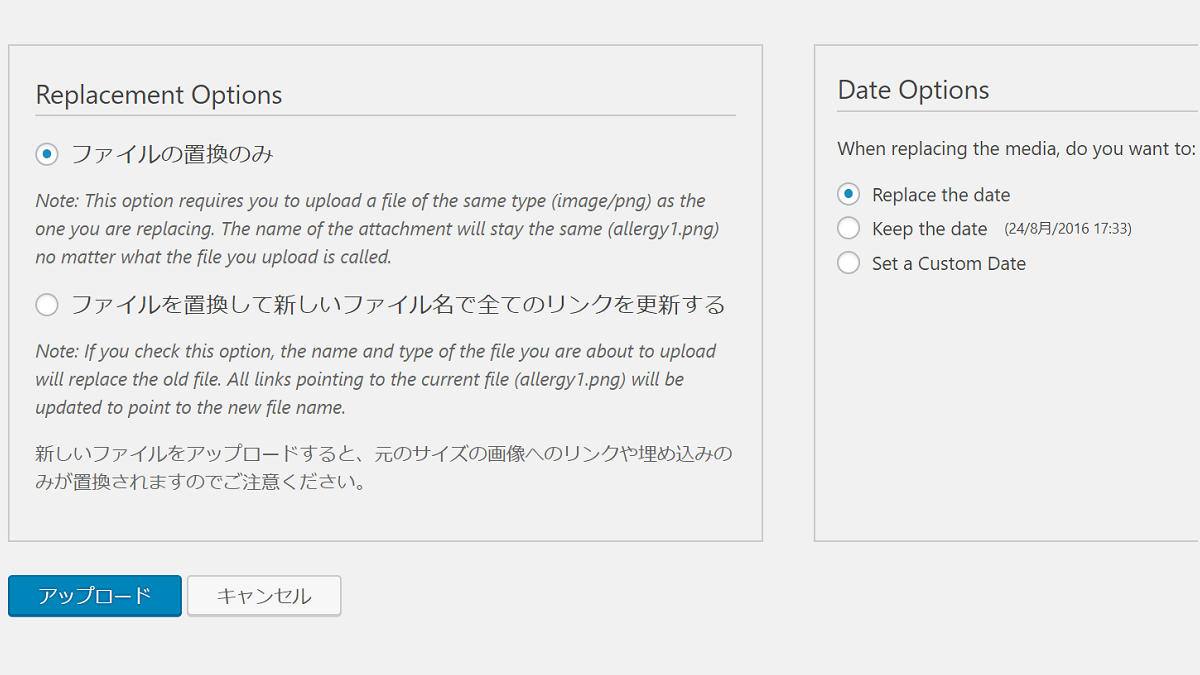
Enable Media Replace で画像を置換するオプションは2つあります。
- ファイルの置換のみ
- ファイルを置換して新しいファイル名ですべてのリンクを更新する
ファイルのみの置換の場合
- 元の画像 allergy1.png
- 新しい画像 allergy5.png → ファイル名はallergy1.png
置き換えるファイルと同じ拡張子のファイル(上の画像の場合 png)をアップロードします。ファイルの名前は、アップロードしたファイル名に関係なく、元の画像の名前のままallergy1.pngになります。
ファイルを置換・新しいファイル名で更新する
- 元の画像 allergy1.png
- 新しい画像 allergy5.png → ファイル名allergy5.png
元の画像のファイル名を新しい画像のファイル名 allergy5.png に書き換えます。
| 注意:元のサイズの画像へのリンクや埋め込みのみが置換されますのでご注意ください。(下記「上書きの実際」を参照) |
日付オプション
画像を置換する時にファイル名だけではなく、日付も変更するか元の日付のままにしておくか、カスタムの日付を設定するか選べます。
- 日付を入れ替える
- 日付を合わせてください
- カスタム日付を設定
Enable Media Replace で画像を上書き(差し替え)の実際
- 元の画像 allergy1.png
- 新しい画像 allergy5.png
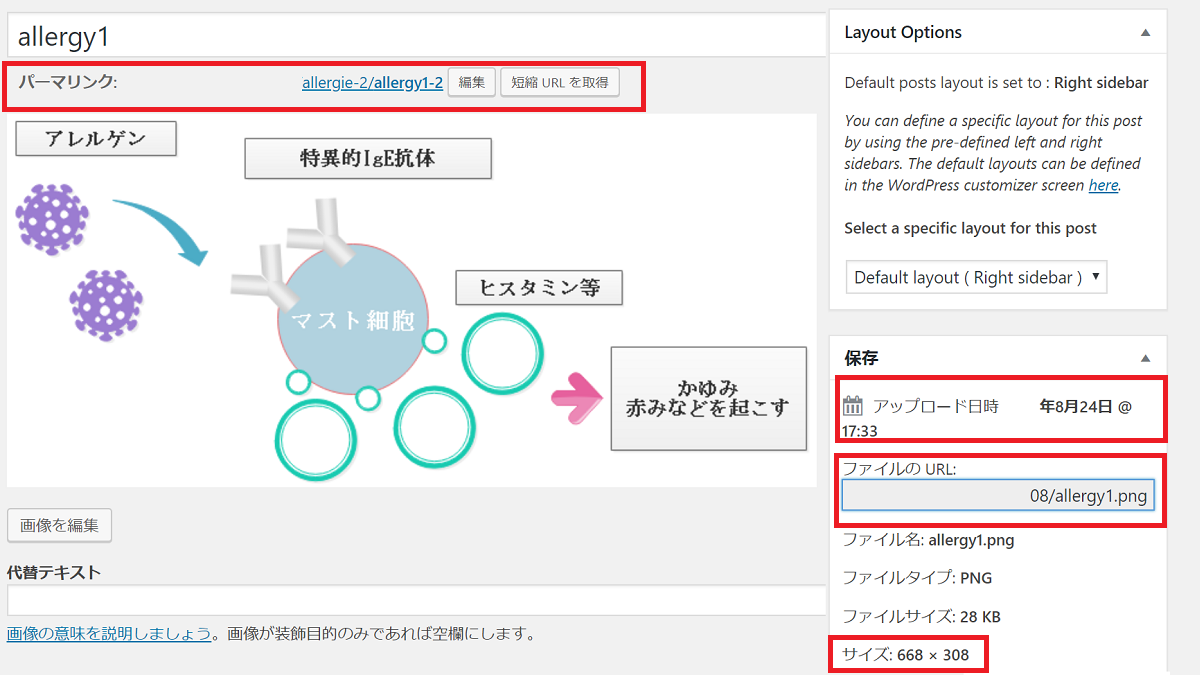
ファイルのみ置換・日付そのまま
- ファイル名は allergy1.png のまま
- パーマリンクも変更なし
- アップロード日付 8月24日のまま
- ファイルのURLも変更なし
ファイルのサイズだけ変更しました。

新しいファイル名で更新・日付も入れ替える
- ファイル名は allergy5.png
- パーマリンクもhttps://・・allergy5.pngに変更される
- アップロード日付 7月5日に変更
- ファイルのURLもhttps://・・allergy5.pngに変更される
ファイル名を更新した場合、URLなども変わりますので注意が必要です。